
Otrzymać zmienić format Dźwięk bez programów, skomplikowany i ciężki. Może to być konieczne, jeśli chcesz przesłać wideo lub audio na telefon komórkowy i zmienić format, aby były lżejsze. Nawet ci, którzy są stworzeni z najlepszymi aplikacjami do nagrywania dźwięku na Androida.
Tutaj pokazujemy kilka prostych sposobów, dzięki którym możesz zmienić format audio bez programów, kiedy tylko chcesz, abyś mógł cieszyć się wszystkimi swoimi plikami dokumentacja Gdzie chcesz.
Kroki, aby zmienić format audio w systemie Windows 10 PRO
Teraz chcemy pokazać Ci szybki i łatwy sposób zmiany formatu dźwięku, jeśli pracujesz z systemem Windows 10 PRO. To, co zamierzasz zrobić, to ręcznie zmień format dźwięku.
Przed rozpoczęciem powinieneś wiedzieć, że audio lub wideo, które zamierzasz zmienić format, pojawi się z oryginalną nazwą, a nie z tą, którą umieściłeś później.
Teraz, gdy masz już dźwięk, na który chcesz zmienić format, powinieneś przejść do „Panel sterowania” w Twoim komputerze. W tym celu wystarczy kliknąć prawym przyciskiem myszy początek komputera i kliknąć opcję „Panel sterowania”.
Następnie otworzy się okno ze wszystkimi opcjami panelu sterowania, kliknij „Opcje Eksploratora plików ”. Następnie pojawi się nowe okno, w którym u góry widać trzy karty o nazwach „Widok”, „Ogólne” i „Wyszukaj”.
Musisz kliknąć „Widok”, a zobaczysz listę o nazwie „Ustawienia zaawansowane”, teraz musisz poszukać opcji „Ukryj rozszerzenia znanych typów plików”, a kiedy ją znajdziesz, usuń „Czek„Że ma przy sobie.
Czas zmienić nazwę
Gdy skończysz, kliknij „Zastosować”A potem„ OK ”. Teraz przejdziesz do dźwięku, którego format chcesz zmienić, i kliknij prawym przyciskiem myszy, aby zmienić nazwę pliku. Gdy to zrobisz, będziesz mógł zmodyfikować format audio i umieścić ten, który chcesz.
Jest to coś podobnego do innego procesu systemu Windows, takiego jak zmiana nazwy lub zmiana nazwy wszystkich plików masowo w systemie Windows 10 w mgnieniu oka.
I zanim klikniesz „Akceptuj”, zrób kopię swojego dźwięku, jako środek bezpieczeństwa na wypadek uszkodzenia drugiego, nie trać zawartości. Teraz zobaczysz okno zatytułowane „Zmień nazwę” i komunikat o treści „Zmieniając rozszerzenie nazwy pliku, plik może stać się bezużyteczny”.
Musisz kliknąć „Tak” i voila, już zmieniłeś format audio na MP4 lub cokolwiek chcesz. Teraz otwórz go i sprawdź, czy działa poprawnie.
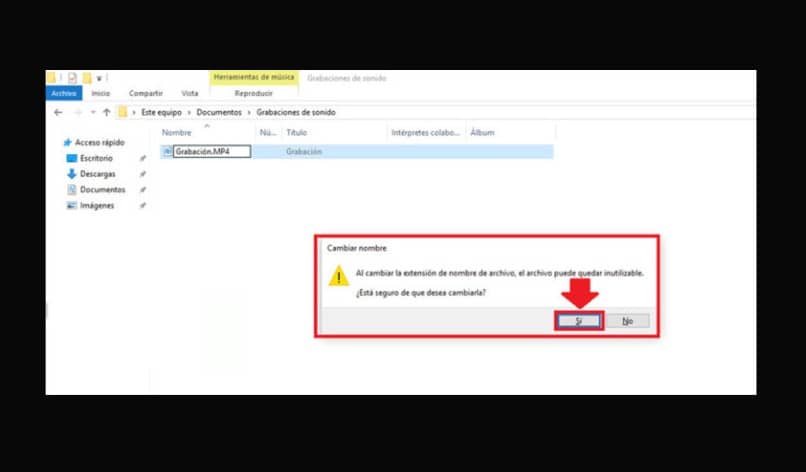
Zmień format audio online
Z drugiej strony, jeśli nie chcesz wykonywać całej poprzedniej procedury lub nie masz systemu Windows 10 PRO, możesz użyć konwertera online.
Spośród nich jest wiele w Internecie, prawda jest lepsza od innych. W każdym z tych konwerterów krok jest prawie zawsze taki sam. Co powinieneś zrobić, to wpisać preferowany konwerter, a na stronie głównej zobaczysz opcję „Konwertuj dźwięk”A obok ikona folderu.
Powinieneś kliknąć wspomnianą ikonę i poszukać dźwięku, który chcesz zmodyfikować na swoim komputerze, kliknąć dwukrotnie dźwięk, gdy go znajdziesz, a zostanie automatycznie załadowany na stronę, teraz wystarczy kliknąć format, aby który chcesz to zmienić i na koniec „Zmienić się w”.
Poczekaj kilka minut, aż format się zmieni i opcja „pobraćKliknij i zacznie pobierać dźwięk w nowym formacie, zwykle daje ci możliwość wyboru folderu, w którym chcesz go zapisać i to wszystko. Pozostaje tylko sprawdzić, czy naprawdę jest w nowym formacie.

